Indholdet af denne besked er ikke understøttet i Skype
Skype er en god kommunikationstjeneste, men til tider, hvis du forsøger at foretage et videoopkald, kan du til gengæld se følgende besked - Indholdet af denne besked er ikke understøttet(The Content of This Message is Unsupported) . Fejlfinding af dette problem kræver kun lidt arbejde. Så lad os fortsætte og se, hvordan du løser dette problem i Skype .
Indholdet af denne meddelelse er ikke-understøttet Skype- fejl
Det er blevet rapporteret, at problemet fortsætter kun hos Microsoft Skype Home - brugere og opstår i:
- Ekko/lydtest
- iOS Skype
- Windows 10
- Xbox
- Android
Problemet er ikke bemærket med de tidligere versioner af Skype , hvilket signalerer, at det kan være en fejl i de seneste indbyggede versioner af Skype - appen til Windows 10 .
Afinstaller og geninstaller Skype-appen(Uninstall & reinstall Skype app)
For at løse dette skal du åbne PowerShell som administrator(open PowerShell as Administrator) , skrive følgende og trykke på Enter - tasten.
get-appxpackage *skype* | remove-appxpackage
Øjeblikkeligt vil handlingen begynde at afinstallere Skype -appen.
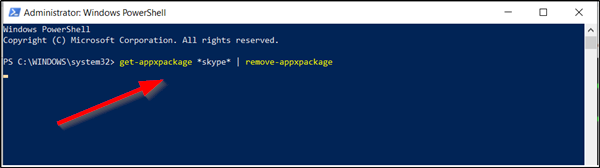
Når appen er blevet afinstalleret, skal du besøge Microsoft Store , downloade og installere den nyeste Skype-app og se, om den hjælper.
Brug klassisk Skype til desktop-software(Use classic Skype for Desktop software)
Hvis det ikke gør det, kan du downloade den klassiske version af Skype(classic version of Skype) . De fleste Skype- brugere rapporterer, at problemet ikke fortsætter på tidligere versioner af Skype . Som sådan er det sikkert at antage, at de ældre versioner af Skype er immune over for dette problem. Desuden ser det ud til at vende tilbage til den klassiske version af Skype som den hurtigste og mest pålidelige metode. Trinene nedenfor fører dig gennem hele processen.
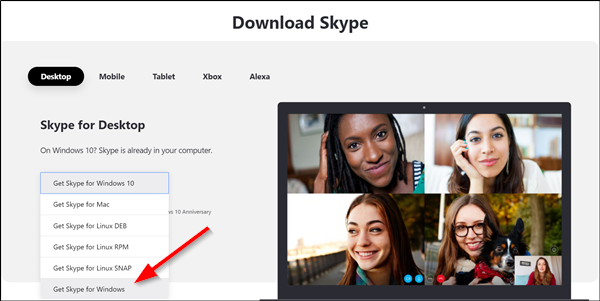
Besøg skype.com og klik på knappen Hent Skype til Windows(Get Skype for Windows) . Vælg derefter Skype(Skype) til Windows blandt de tilgængelige Skype - downloads, og klik derefter på den blå download-knap og gem opsætningsfilen på den ønskede placering.
Hvis ovenstående metode ikke giver de ønskede resultater, kan du blot tjekke for Windows 10-opdateringer(check for Windows 10 updates) , installere dem og se, om problemet er løst. Hver opdatering til Windows inkluderer fejlrettelser og mindre forbedringer. Så denne mulighed fremstår som en relativt nem løsning på denne Skype- fejl.
Læs næste(Read next) : Skype til Windows 10 fungerer ikke eller foretager tale- og videoopkald(Skype for Windows 10 is not working or making voice and video calls) .
Related posts
Fejlfinding af ingen video, lyd eller lyd i Skype-opkald på Windows
Sådan bogmærker du en Skype-besked på Windows 10
Skype privatlivsindstillinger, grupper og videoopkald
Sådan konfigurerer og bruger Skype til at foretage gratis videoopkald på Windows 10
Sådan deaktiverer du påmindelser om ubesvarede opkald og beskeder om mistede meddelelser i Skype
Sådan sender du penge til kontakter ved hjælp af Skype
Sådan fjerner du Meet Now-ikonet i Windows 10? Hvad er det?
Zoom vs Microsoft Teams vs Google Meet vs Skype
Skype under skærmdeling viser en sort skærm på Windows 11/10
Dine IM'er og opkald går til Microsoft Teams - siger Skype for Business
Skype-kamera virker ikke på Windows 11/10
Bedste Skype-plugins, værktøjer og software til Windows
Sådan får du Skype til web til at fungere på Firefox
Sådan slører eller bruger virtuel baggrund i Skype
Sådan blokerer eller fjerner du blokering af nogen på Skype
Sådan deler du skærm på Skype og Skype for Business på Windows 10
Hvad er RAVBg64.exe, og hvorfor vil det bruge Skype?
Kan du ikke se dig selv på video under Skype-opkald? Her er rettelsen!
Skype kan ikke sende eller modtage filer og billeder
Sådan optager du Skype-opkald på Windows 10, Android og iOS
